स्पीड डायल आपको पूरे फ़ोन नंबर के बजाय कम संख्या में कुंजी दबाकर कॉल करने की अनुमति देता है। चूँकि ये शॉर्टकट किसी उपयोगकर्ता के लिए हैं न कि किसी विशिष्ट डिवाइस के लिए, इसलिए यदि आप अपना फ़ोन बदल देते हैं या आपको एक से अधिक सक्रिय डिवाइस असाइन किए जाते हैं, तो स्पीड डायल कॉन्फ़िगर किए जाते हैं। स्पीड डायल नेक्स्टिवा ऐप पर भी काम करता है। इस सुविधा को सेट अप करने के लिए नीचे दिए गए चरणों का पालन करें:
- मिलने जाना www.nextiva.com, और क्लिक करें ग्राहक लॉगिन नेक्स्टओएस में लॉग इन करने के लिए।
- NextOS होम पेज से, चुनें आवाज़.
- नेक्स्टिवा वॉयस एडमिन डैशबोर्ड से, अपना कर्सर ऊपर होवर करें उपयोगकर्ताओं और चुनें उपयोगकर्ताओं को प्रबंधित करें.
 उपयोगकर्ताओं को प्रबंधित करें
उपयोगकर्ताओं को प्रबंधित करें - जिस उपयोगकर्ता के लिए आप स्पीड डायल सेट करना चाहते हैं, उसके ऊपर अपना कर्सर घुमाएं और क्लिक करें पेंसिल आइकन दांई ओर।
 यूजर को संपादित करो
यूजर को संपादित करो - नीचे स्क्रॉल करें, और चुनें मार्ग अनुभाग।
 रूटिंग अनुभाग
रूटिंग अनुभाग - क्लिक करें पेंसिल आइकन स्पीड डायल के दाईं ओर.
 स्पीड डायल
स्पीड डायल - क्लिक करें प्लस चिह्न मेनू के नीचे दाईं ओर.
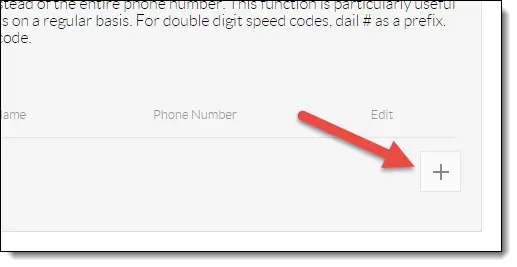 स्पीड डायल को जोड़ो
स्पीड डायल को जोड़ो - से स्पीड डायल नंबर का चयन करें विकल्प ड्रॉप डाउन सूची:
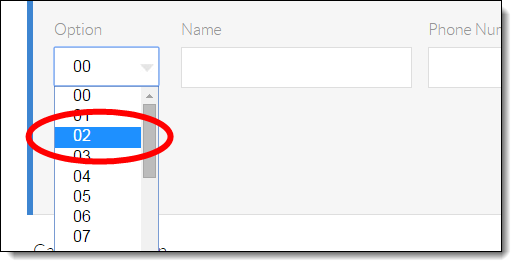 स्पीड डायल नंबर
स्पीड डायल नंबर - स्पीड डायल के लिए वर्णनात्मक नाम दर्ज करें नाम टेक्स्ट बॉक्स में फ़ोन नंबर या एक्सटेंशन दर्ज करें फ़ोन नंबर कृपया ध्यान दें कि स्पीड डायल वर्णनात्मक नाम के लिए विशेष वर्ण या रिक्त स्थान समर्थित नहीं हैं।
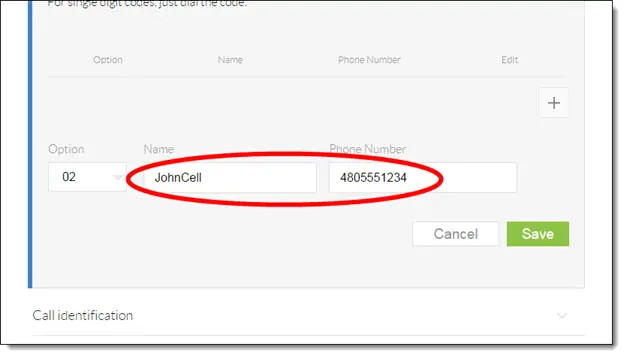 विवरण और फ़ोन नंबर
विवरण और फ़ोन नंबर - हरे बटन पर क्लिक करें बचाना स्पीड डायल मेनू के निचले-दाएँ कोने में बटन पर क्लिक करें। एक पॉप-अप संदेश दिखाई देता है जिसमें बताया गया है कि स्पीड डायल 100 सेटिंग सफलतापूर्वक सहेज ली गई है।
 प्रवर्तकों
प्रवर्तकों - स्पीड डायल का उपयोग करने के लिए, अपने फ़ोन को ऑफ-हुक करें। असाइन किए गए फ़ोन नंबर से कनेक्ट करने के लिए #, उसके बाद स्पीड डायल नंबर (उदाहरण #02) दर्ज करें। यदि स्पीड डायल नंबर 10 से कम है, तो आपको दो अंकों का नंबर बनाने के लिए नंबर से पहले 0 दर्ज करना होगा। यदि आप कंप्यूटर एप्लिकेशन का उपयोग कर रहे हैं, तो # डायल करें, उसके बाद स्पीड डायल नंबर डालें, और फिर डायल बटन दबाएँ।
अंतर्वस्तु
छिपाना




